PS做帆布畫效果教程
時間:2024-02-25 12:00作者:下載吧人氣:44
帆布畫在實(shí)體廣告宣傳中會經(jīng)常看見,特別是房地產(chǎn)圍墻上經(jīng)常見到,因帆布的材質(zhì)比較特殊,有耐水、防火等特征,所以一些畫家也經(jīng)常用帆布作為畫畫的材質(zhì),由此形成一個特殊的畫風(fēng)“帆布畫”,本實(shí)例利用PS將普通的數(shù)碼照片處理成帆布畫效果,有興趣的朋友可以一試。

效果圖

原圖
1、在PS中打開原圖,本實(shí)例利用photoshop CS5版本制作,其它版本基本通用,如下圖所示:

2、將背景復(fù)制生成一個“背景 副本”圖層,選擇菜單“圖像->調(diào)整->去色”或按Ctrl+Shift+U鍵將“背景 副本”圖層去色,如下圖所示:

3、選擇菜單“濾鏡->模糊->特殊模糊”,設(shè)置半徑為10,閾值為40左右,如下圖所示:
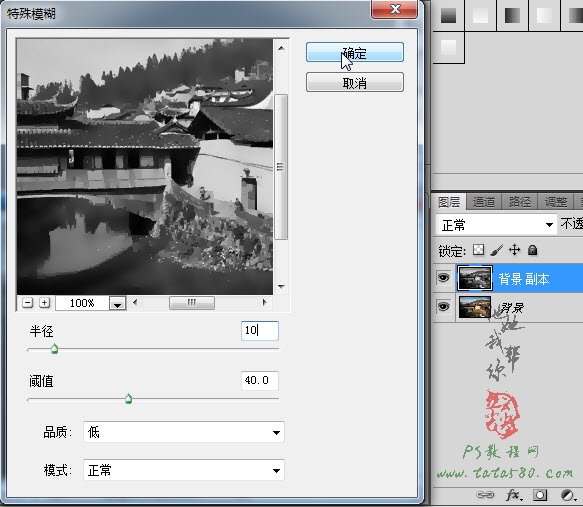
4、確定模糊后將“背景 副本”圖層的混合模式設(shè)置為“明度”,因?yàn)榉嫉牟馁|(zhì)比較粗糙,所以畫面不能太細(xì)致,效果如下圖所示:

5、接下來對畫面進(jìn)一步進(jìn)行高斯模糊處理,選擇菜單“濾鏡->模糊->高斯模糊”,這個步驟根據(jù)需要進(jìn)行處理,一般可適當(dāng)?shù)脑O(shè)置模糊半徑1,這樣效果會更好,如下圖所示:
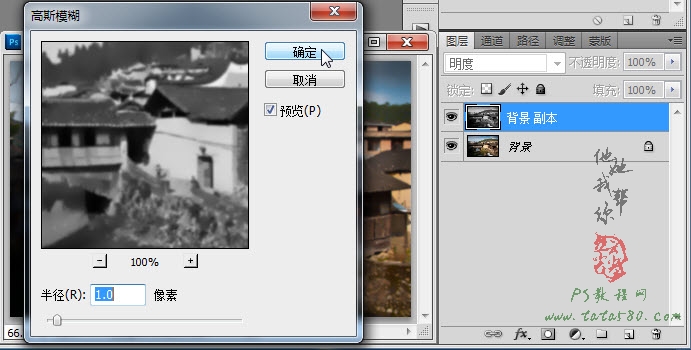
6、確定高斯模糊后的效果如下圖所示,按Ctrl+Shift+Alt+E鍵進(jìn)行蓋印圖層,生成圖層1,如下圖所示:

7、接下來進(jìn)行帆布紋理的處理,選擇菜單“濾鏡->紋理->紋理化”,設(shè)置紋理為“畫布”,縮放為60%左右,凸現(xiàn)為3,光照為上,當(dāng)然具體的可根據(jù)實(shí)際情況進(jìn)行調(diào)節(jié),如下圖所示:
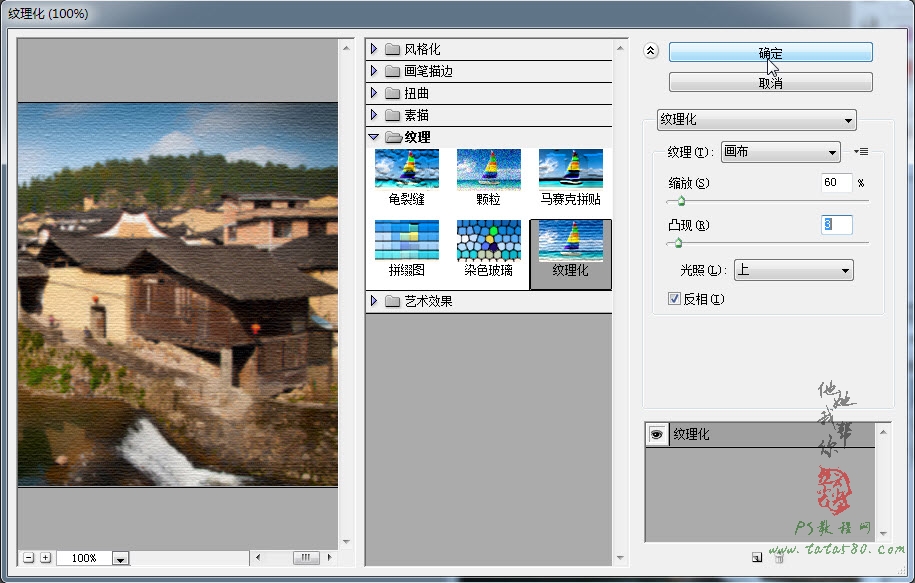
8、確定紋理化后即可得到帆布效果,接下來簡單補(bǔ)充講述一下帆布畫的裝裱,當(dāng)然裝裱的效果各有不同,這里只簡單講述一種,按Ctrl+T鍵對圖層1進(jìn)行自由變換,適當(dāng)調(diào)整大小及位置,如下圖所示:

9、將背景和背景副本圖層的眼睛點(diǎn)掉,利用裁剪工具對畫面進(jìn)行適當(dāng)裁剪,如下圖所示:

10、單擊選擇豎向文字工具,設(shè)置好你想要的字體,本例用“博洋草書7000”,打上你想要的文字,本例用“夢里水鄉(xiāng)”(要結(jié)合主題),效果如下圖所示:

11、新建一個透明圖層2并置于圖層1的下方,用白色進(jìn)行填充,如下圖所示:

12、單擊選擇圖層2,按Ctrl+A鍵全選,選擇菜單“選擇->修改->邊界”,設(shè)置寬度為6,如下圖所示:
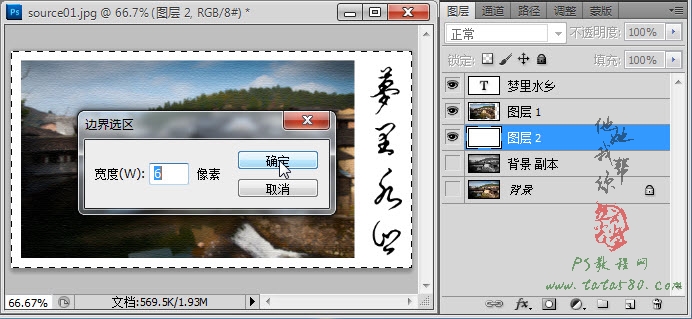
13、得到邊界選區(qū)后,選擇菜單“編輯->填充”,這里用黑色進(jìn)行填充,效果如下圖所示:

14、最后還可以對圖層1進(jìn)行描邊,并添加“亮度/對比度”調(diào)整圖層進(jìn)行光澤調(diào)整等,這里不再詳述,讀者可根據(jù)需要自行擴(kuò)展,到此本例的帆布畫效果就大致完成。


網(wǎng)友評論